本教學也可以作為使用 imgburn 把光碟轉換成光碟映像檔的教學。
將 PS2 實體遊戲光碟轉換為 ISO 光碟映像檔,PCSX2 官方討論區推薦使用 imgburn。
安裝 imgburn
從官網下載 imgburn:http://www.imgburn.com/index.php?act=download
建議使用第七個載點能夠直接下載安裝程式,其他載點都是先開啟一個網頁之後才能下載安裝程式。
執行 imgburn 安裝程式,一路 Next,直到選擇安裝元件的這一步。這裡使用預設值即可,直接按右下角那裡的 Next。
繼續一路 Next,直到安裝 Toolbar 的這一步。這裡一定要取消勾選 Install the Ask Toolbar 前面的正方形,然後再按右下角那裡的 Next。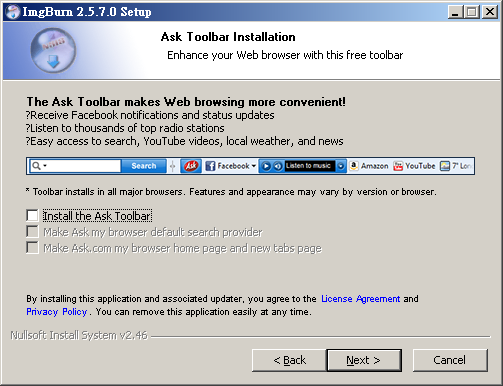
接下來,出現一個視窗,問你要不要定期檢查更新,選否。這個軟體最後一次更新是在 2012 年 3 月 29 日,沒有在頻繁更新的樣子,所以我個人認為沒有必要定期檢查更新。
之後就等它安裝完成即可。
把光碟轉換成光碟映像檔
將 PS2 遊戲光碟置入電腦的 DVD-ROM 光碟機中。打開桌面上的「我的電腦」圖示,確認 PS2 遊戲光碟所在的光碟機代號(我這裡是 I:)。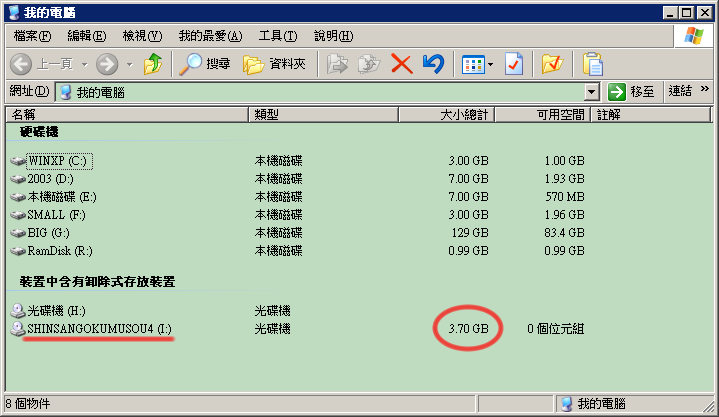
執行 imgburn。按一下中間左邊的 Create image file from disc 按鈕。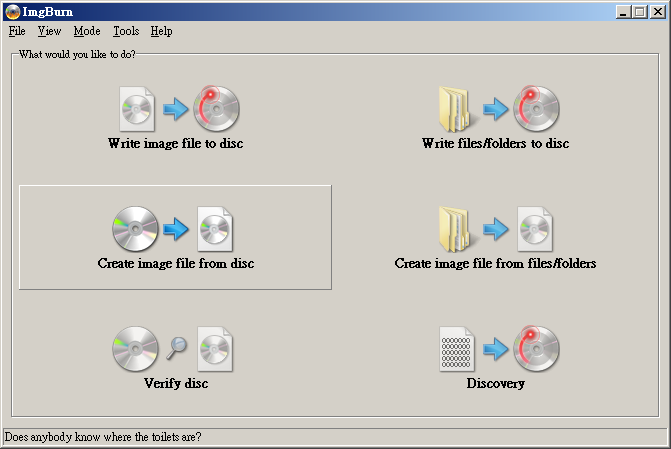
如果您有至少兩個光碟機(包括虛擬光碟軟體的虛擬光碟機),您需要檢查左上角那裡的下拉式選單,軟體自動選取的光碟機,是否是 PS2 遊戲光碟所在的光碟機(看光碟機代號,我這裡 I: 是 PS2 遊戲光碟所在的光碟機)。如果不是,您需要從下拉式選單裡選取 PS2 遊戲光碟所在的光碟機。如果您只有一個光碟機,請跳過這一步。
軟體會在視窗左半邊的中間,自動給出將要製作的光碟映像檔的儲存位置及檔案名稱,如果您不滿意,請在自動給出的路徑那裡(本例是 O:\SHINSANGOKUMUSOU4.ISO),快速按兩下滑鼠左鍵。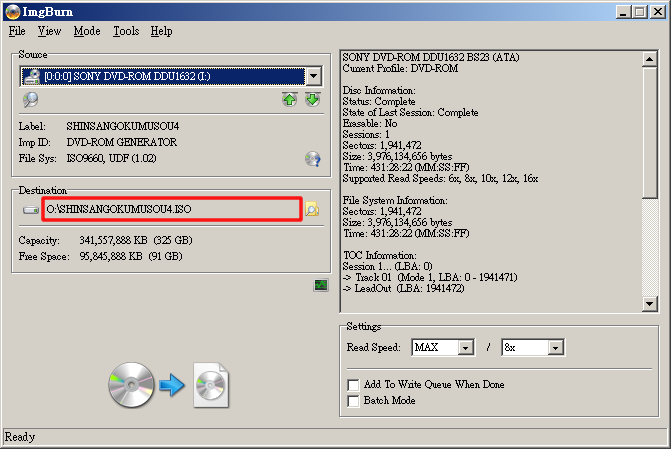
然後請您自己輸入,將要製作的光碟映像檔的,儲存位置及檔案名稱。輸入完畢之後,按鍵盤的 Enter。
左下角向右邊不遠處,有一個「光碟 向右箭頭 光碟檔案」圖示,按一下那個圖示,就會開始製作光碟映像檔。
慢慢等待光碟映像檔製作完成。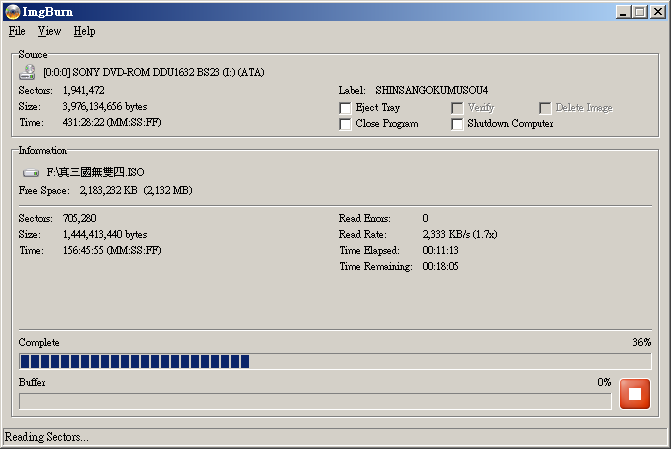
製作完成之後,會彈出一個視窗,顯示 Operation Successfully Completed!。順便講一下,Time Elapsed: 後面顯示的是製作光碟映像檔花費的時間,我這裡用了 28 分鐘,可能是因為我的光碟機是古老的而且已經用很久的關係。
最後,關閉 imgburn 軟體。把光碟從 DVD 光碟機取出。然後使用從 PCSX2 0.9.8 開始,可以使用拖曳的方式選取遊戲光碟映像檔講述的方法,用剛剛製作的 PS2 遊戲光碟映像檔進行遊戲。
- Mar 11 Mon 2013 18:44
使用 imgburn 將 PS2 實體遊戲光碟轉換為 ISO 光碟映像檔
文章標籤
全站熱搜
 留言列表
留言列表
發表留言


 留言列表
留言列表

